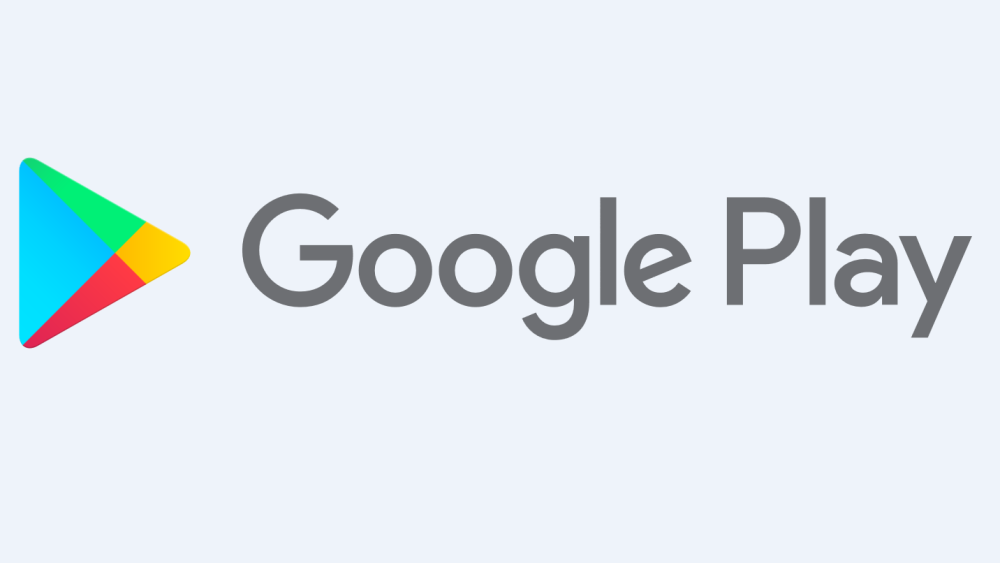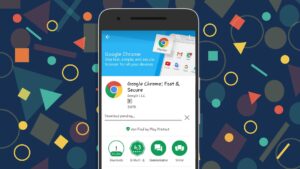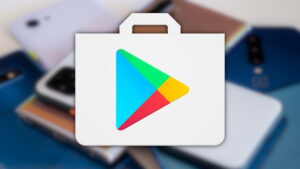Semua dari handphone Android pastinya memiliki suatu aplikasi yang bernama Play Store. Dengan menggunakan aplikasi ini memungkinkan Anda untuk dapat mendownload segala macam aplikasi ke dalam handphone Anda.
Pernahkah Anda merasakan kekesalan pada saat ingin membuka play store tetapi tidak dapat dibuka ? Nah, masalah ini sering kali terjadi pada para pengguna handphone Android. Pengguna tersebut tidak bisa mendownload aplikasi maupun konten yang terdapat di dalam Play Store.
Apabila aplikasi Play Store tersebut tidak dapat dibuka, maka akan sangat menyulitkan kita dalam mendownload aplikasi yang terdapat di dalamnya. Maka apa hal yang harus kita lakukan apabila aplikasi Play Store tidak bisa terbuka ? Berikut beberapa caranya yang dapat Anda ikuti.
[ez-toc]
Cara Mengatasi Play Store Tidak Bisa Dibuka
Ada beberapa cara untuk mengatasi play store yang tidak dapat dibuka, pada artikel ini akan dijelaskan dengan 4 cara. Berikut cara mengatasi play store tidak bisa dibuka :
1. Menghapus Chace dan Data
Penyebab yang paling utama aplikasi play store tidak dapat dibuka pada handphone Android yaitu dikarenakan terdapat masalah pada aplikasi play store tersebut.
Apabila terdapat masalah, maka seringkali aplikasi tersebut tidak akan bisa dibuka. Maka dari itu, untuk bisa memperbaiki masalah itu dapat dengan cara membersihkan semua cache maupun data di dalam aplikasi Play Store. Berikut ini tata caranya :
1. Pertama Anda harus membuka menu setting yang ada di handphone Android Anda.
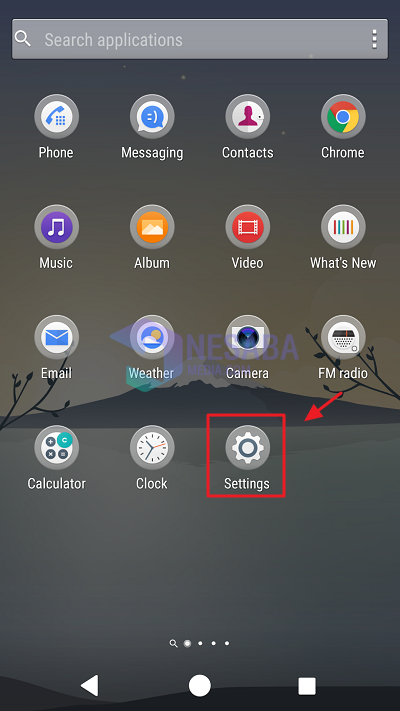
2. Setelah itu, Anda dapat scroll sampai menemukan menemukan menu Apps di dalam Setting tersebut. Setelah menemukannya, maka selanjutnya harus klik menu Apps tersebut.
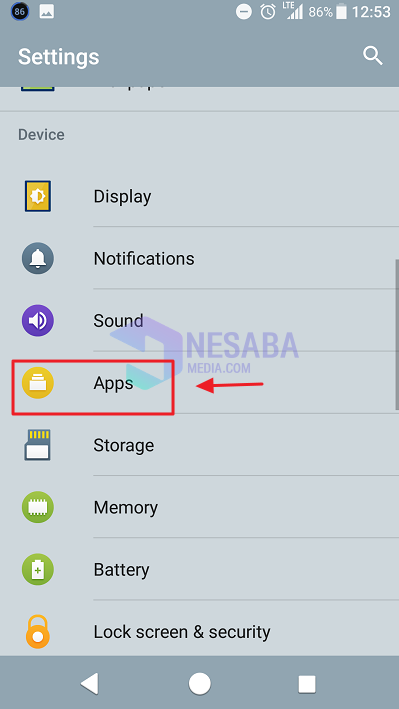
3. Kemudian carilah aplikasi Play Store. Klik Google Play Store, seperti pada bawah ini.
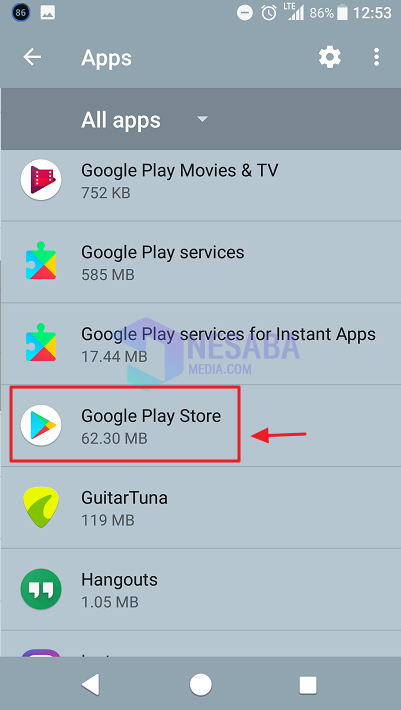
4. Pada aplikasi Google Play Store, maka Anda dapat mengklik Storage, seperti pada gambar dibawa ini.
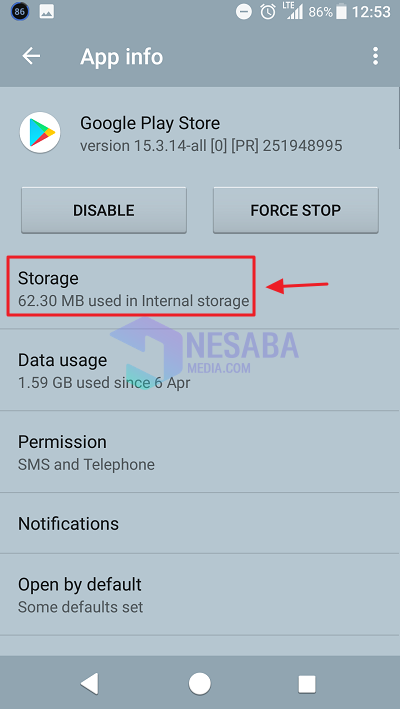
5. Dan tunggu beberapa saat, dan Anda dapat klik Clear Data dan Clear Cache seperti pada gambar di bawah ini.
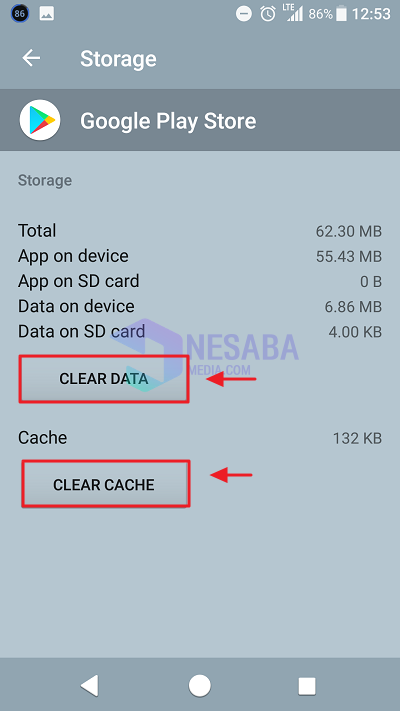
6. Selesai. Bagitulah cara dalam mengatasi aplikasi Play Store yang tidak dapat dibuka dengan cara menghapus chace dan juga data.
2. Uninsstall Update Play Store
Rajin untuk melakukan update atau pembaharuan tidak menjamin handphone Anda terhindar dari bug. Karena bisa saja bug tersebut berasal dari pembaharuan yang telah Anda lakukan, yang mana dapat membuat aplikasi tidak akan dapat dibuka.
Begitu juga dengan Play Store, aplikasi ini merupakan salah satu dari aplikasi yang dibawa oleh Google yang dapat melakukan pembaharuan dengan cara otomatis.
Dikarenakan pembaharuan tersebut dilakukan dengan otomatis, maka kamu pasti tidak menyadari kapan waktu aplikasi tersebut melakukan pembaharuan. Apabila pembaharuan tersebut merupakan penyebab aplikasi Play Store tidak dapat dibuka, maka Anda dapat mengikuti cara-cara dibawah ini :
1. Pertama Anda harus membuka menu setting yang ada di handphone Android Anda.
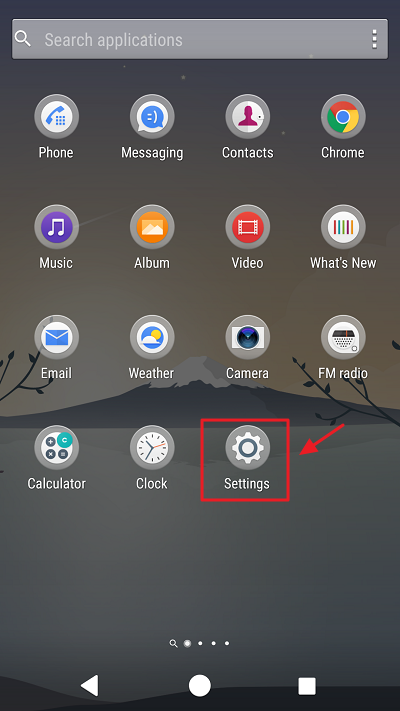
2. Setelah itu, Anda dapat scroll sampai menemukan menemukan menu Apps di dalam Setting tersebut. Setelah menemukannya, maka selanjutnya harus klik menu Apps tersebut.
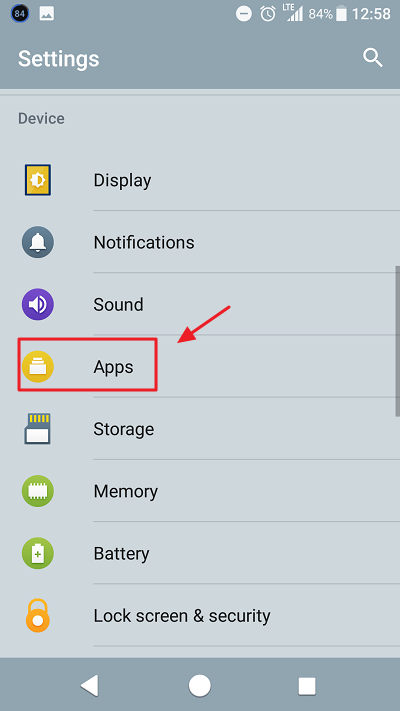
3. Kemudian carilah aplikasi Play Store. Klik Google Play Store, seperti pada bawah ini.
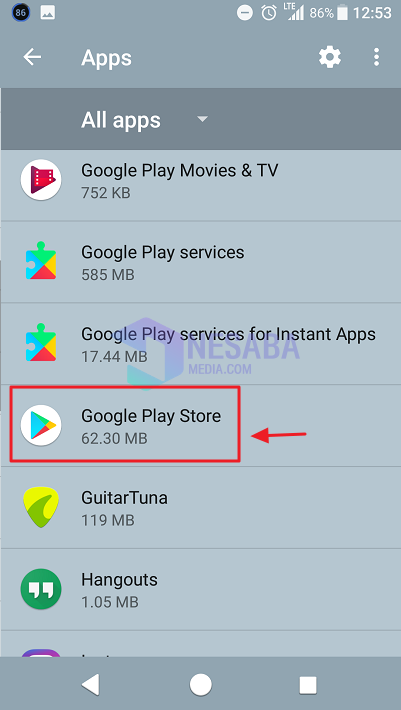
4. Setelah tampilan deskripsi dari aplikasi Google Play Store, Anda dapat klik Force Stop. Dan klik OK setelahnya.
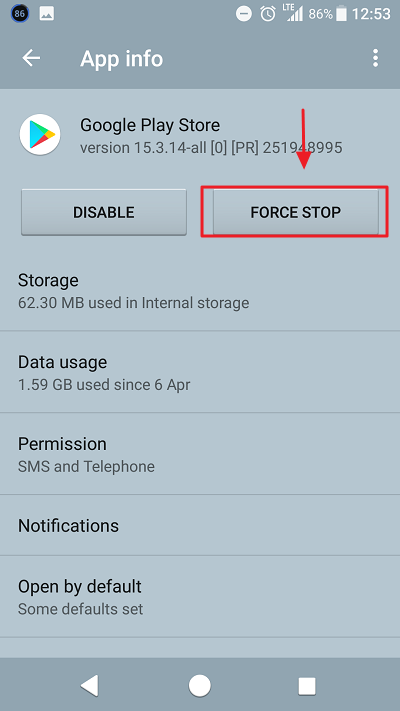
5. Nah, untuk uninstall pembaharuan pada aplikasi Google Play Store, Anda dapat klik 3 titik yang terletak pada pojok kiri atas handphone Anda. Dan klik Uninstall Updates.
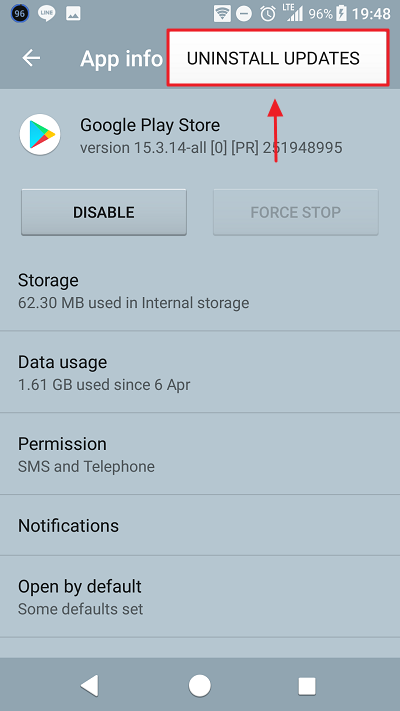
6. Untuk melanjutkan unistall updates, Anda dapat klik OK.
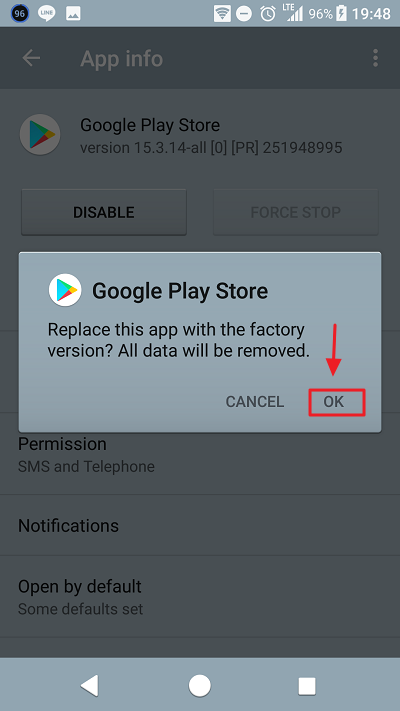
7. Selesai. Begitulah cara dalam menghentikan pembaharuan pada aplikasi Google Play Store.
3. Memeriksa Pengaturan Tanggal dan Waktu
Handphone berbasis Android merupakan perangkat yang telah dirancang dengan cara harus tersinkronisasi. Tidak dengan kontak maupun aplikasi, tetapi pada pengaturan waktu dan tanggal juga harus tersinkronisasi.
Maka dari itu, apabila handphone Anda tetap tidak dapat membuka aplikasi Play Store, maka cobalah untuk mengecek pengaturan dari tanggal dan juga waktu. Berikut tata caranya :
1. Pertama Anda harus membuka menu setting yang ada di handphone Android Anda.
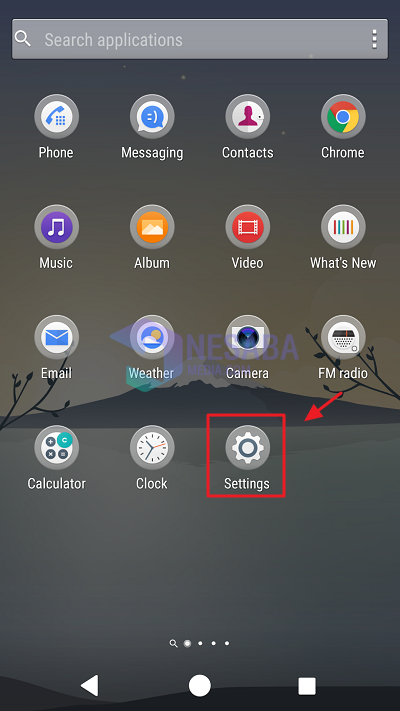
2. Selanjutnya Anda dapat scroll ke bawah sampai menemukan menu Date and TIme, lalu klik.

3. Dan pastikan tanggal dan waktu pada handphone Android Anda sudah diatur secara otomatis. Jika belum, maka Anda dapat mengaktifkan Automatic Date & TIme.
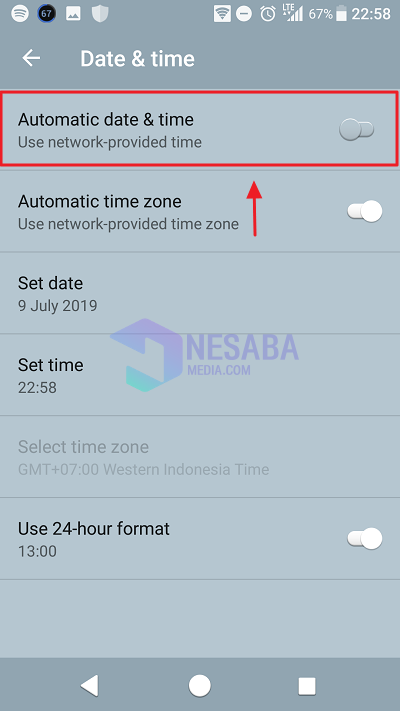
4. Selesai. Apabila automatic date & time telah diaktifkan, maka tampilannya akan seperti pada gambar di bawah ini.
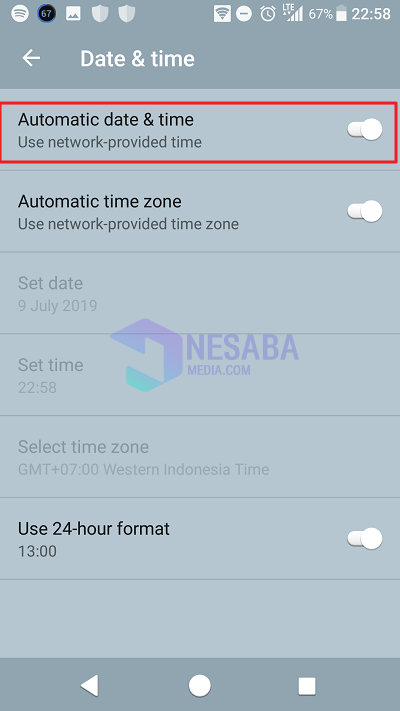
4. Menghapus dan Menambah Akun Google Baru
Apabila ketiga cara diatas tidak dapat menyelesaikan permasalahan aplikasi Play Store tidak dapat dibuka, maka Anda harus mencoba cara yang satu ini.
Caranya yaitu dengan menghapus akun Google yang saat ini Anda gunakan di handphone Android Anda, dan kemudian Anda dapat login kembali. Apabila Anda memiliki lebih dari satu akun, maka Anda dapat mencoba login menggunakan akun Google Anda yang lainnya. Berikut cara-caranya :
1. Pertama Anda harus membuka menu setting yang ada di handphone Android Anda.
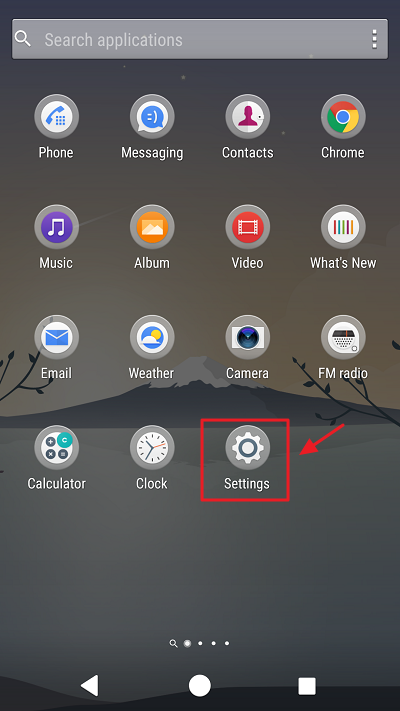
2. Setelah itu Anda dapat scroll ke bawah sampai menemukan Account & sync, lalu klik.
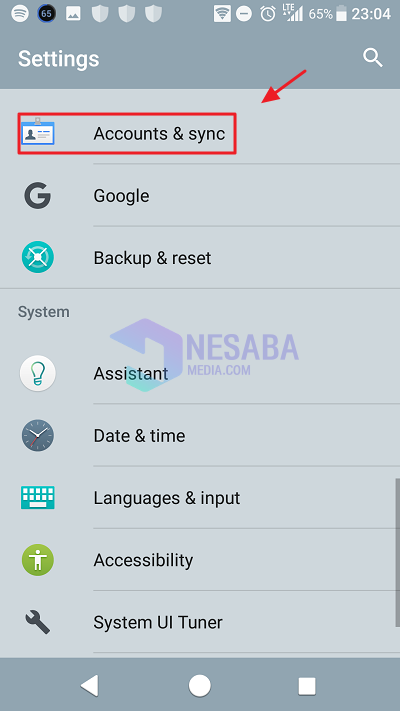
3. Pada menu Account & Sync, Anda dapat mengklik Google seperti pada gambar dibawah ini.
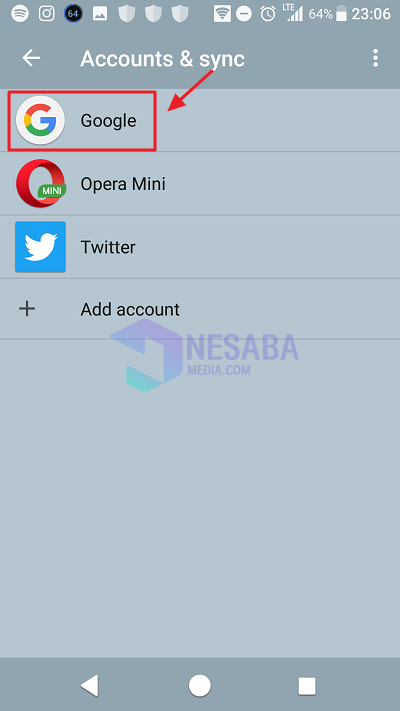
4. Setelah itu akan tampil tampilan dari sinkronisasi data dari Google ke beberapa aplikasi. Yang harus Anda lakukan yaitu, Anda haru klik 3 titik di pojok kiri atas.

5. Setelah mengklik 3 titik tersebut. maka akan muncul dua menu. Maka Anda harus memilih Remove Account, seperti pada gambar dibawah ini.
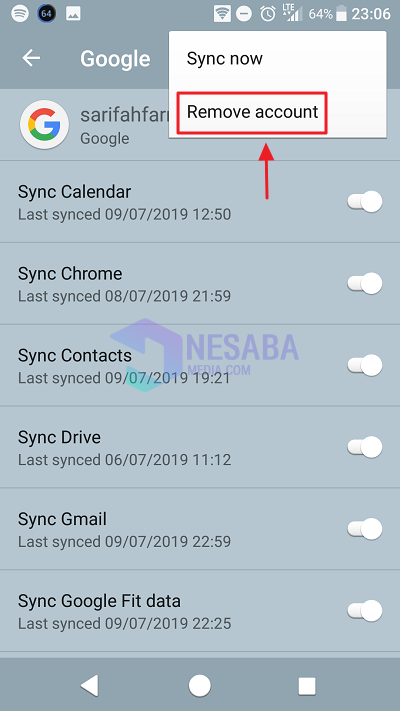
6. Sekali lagi Anda harus klik Remove Account untuk melanjutkan tahap ini.
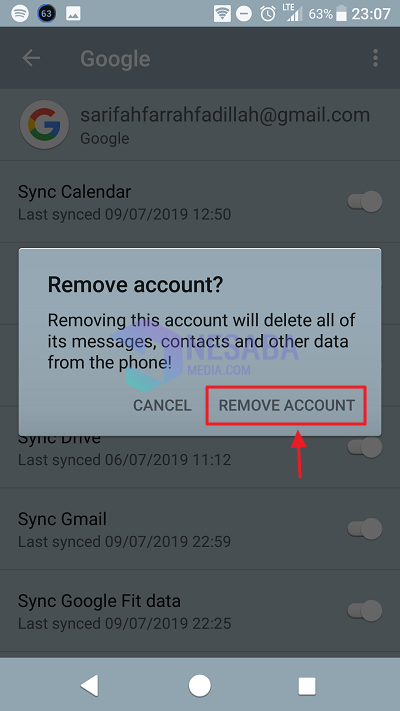
7. Setelah itu apabila Anda ingin menambahkan Akun Google lainnya, Anda dapat klik Add Account pada menu Account & Sync.
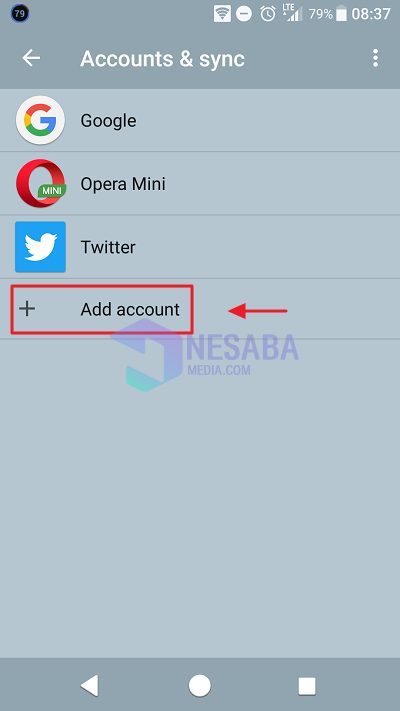
8. Maka akan muncul beberapa aplikasi yang akan ditambahkan akunnya, kali ini Anda harus klik aplikasi Google.
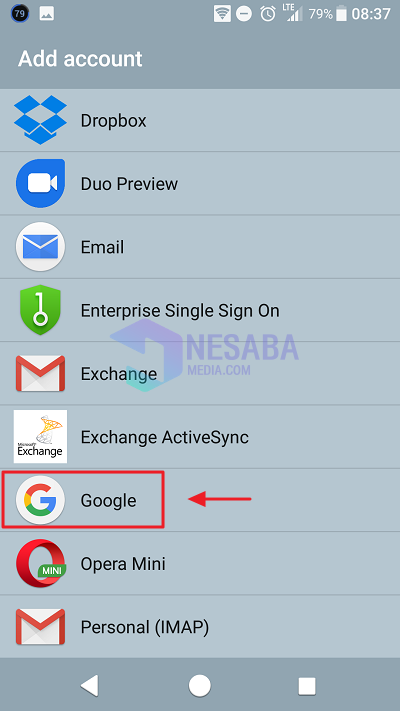
9. Tunggu beberapa saat sampai tampilannya harus mengharuskan Anda mengisi PIN pada Handphone Anda. Jika sudah, maka Anda dapat klik Continue.
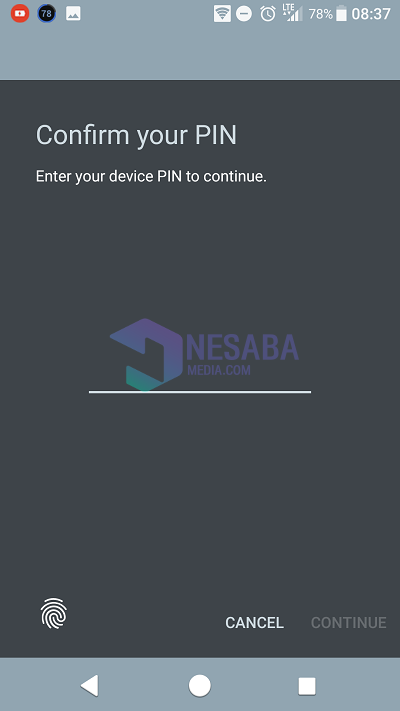
10. Setelah itu Anda akan dimintai untuk memasukkan alamat email dan juga password email Anda yang lainnya. Pada tahap ini Anda dapat klik next saja sampai akun google Anda terpasang.
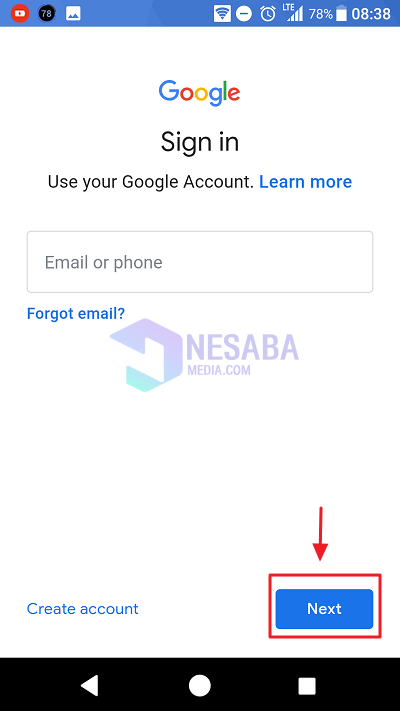
Demikianlah pembahasan mengenai cara mengatasi play store tidak bisa dibuka di HP Android. Semoga artikel ini dapat membantu Anda mengatasi permasalahan pada aplikasi play store Anda.
Editor: Muchammad Zakaria
Download berbagai jenis aplikasi terbaru, mulai dari aplikasi windows, android, driver dan sistem operasi secara gratis hanya di Nesabamedia.com: